كيفية إدراج ملاحظات الموسيقى والرموز في مستند Word
في هذا المنشور ، نوضح لك كيفية إضافة Music Notes في Microsoft Word(add Music Notes in Microsoft Word) . الملاحظات الموسيقية أو الملاحظات الموسيقية هي في الأساس الشكل المكتوب أو القابل للطباعة للتكوين الموسيقي. يستخدم فنانو الموسيقى تدوينات الموسيقى لإدراك الإيقاع الذي سيتم عزفه إلى متى. يتكون من سلسلة من الرموز والعلامات الموسيقية ، مثل اللكنة ، والدعامة ، والأوتار ، والمفتاح الموسيقي ، والملاحظات ، والمسطحة المزدوجة ، والحادة ،(accent, brace, chords, clef, notes, double flat, sharp,) والمزيد. في Microsoft Word ، توجد قائمة خطوط مخصصة يمكنك من خلالها إدراج رموز موسيقية مختلفة في المستند. دعنا نتحقق من خطوات إدراج الملاحظات الموسيقية في Word .
كيفية إدراج ملاحظات (Notes)الموسيقى(Music) في مستند Word
في Microsoft Word ، توجد قائمة خطوط مخصصة يمكنك من خلالها إدراج رموز موسيقية مختلفة في المستند. دعنا نتحقق من خطوات إدراج الملاحظات الموسيقية في Word :
- قم بتشغيل Microsoft Word
- انتقل إلى علامة التبويب إدراج
- انقر فوق(Click) زر القائمة المنسدلة الرمز(Symbol)
- انقر فوق خيار المزيد من الرموز بعد ذلك
- سيتم فتح نافذة حوار الرموز
- انقر فوق القائمة المنسدلة الخط
- قم بالتمرير لأسفل إلى خط تدوين الموسيقى
- هنا حدد الرمز الموسيقي وانقر فوق إدراج(Insert) .
أولاً ، قم بتشغيل Microsoft Word ثم قم بإنشاء مستند جديد أو فتح مستند موجود حيث تريد إدراج الملاحظات الموسيقية. الآن ، انتقل إلى علامة التبويب إدراج(Insert) وانقر على زر القائمة المنسدلة الرمز . (Symbol)ثم انقر مرة أخرى على خيار القائمة المنسدلة Symbol وانقر على خيار (Symbol)المزيد من الرموز(More Symbols) .
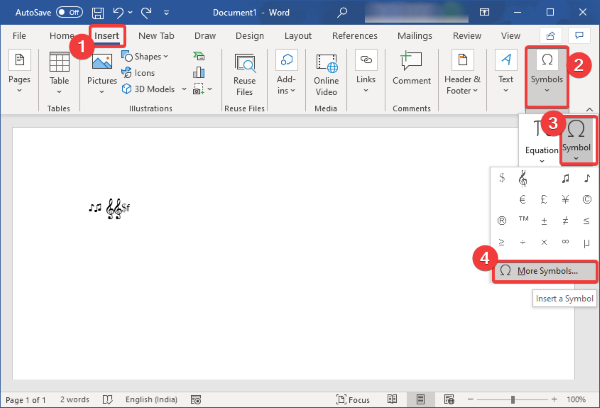
ستفتح نافذة حوار الرموز حيث يمكنك رؤية الكثير من الرموز الإضافية والأحرف الخاصة في خطوط مختلفة . (Symbol)من هذه النافذة ، انقر فوق القائمة المنسدلة الخط وانتقل لأسفل إلى خط (Font)تدوين الموسيقى(Music Notation) .
حدد هذا الخط وسترى رموز تدوين موسيقية متعددة. يمكنك أيضًا اختيار رموز موسيقية معينة لموسيقى الجاز( Jazz specific musical symbols) لإدراجها في وثيقتك.
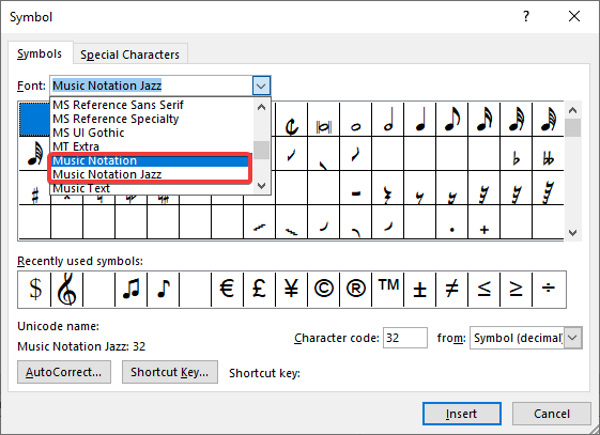
عند تحديد رمز موسيقى ، يمكنك عرض معلوماته مثل اسم / رقم تدوين الموسيقى ورمز الحرف وما إلى ذلك.
الآن ، ما عليك سوى تحديد الرمز الموسيقي الذي تريد إضافته ثم الضغط على الزر " إدراج(Insert) " . بهذه الطريقة ، يمكنك إدراج عدة ملاحظات موسيقية.
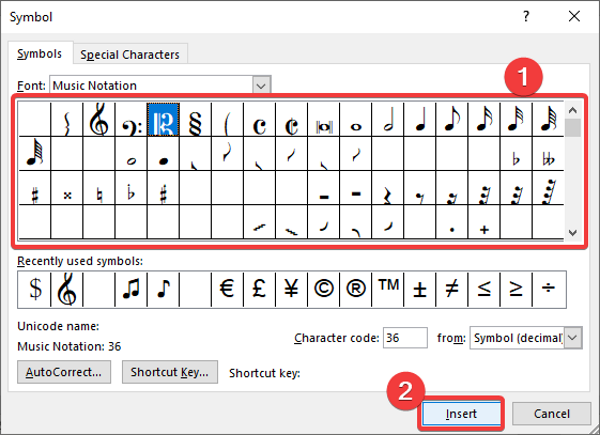
لإدراج الملاحظات الموسيقية بسرعة في مستند Word(Word) الخاص بك ، يمكنك تعيين مفتاح اختصار مخصص لكل رمز. لذلك ، من نافذة Symbol ، حدد رمز الموسيقى ثم انقر فوق الزر Shortcut Key . ثم في الموجه التالي ، أدخل مفتاح الاختصار لرمز الموسيقى المحدد.
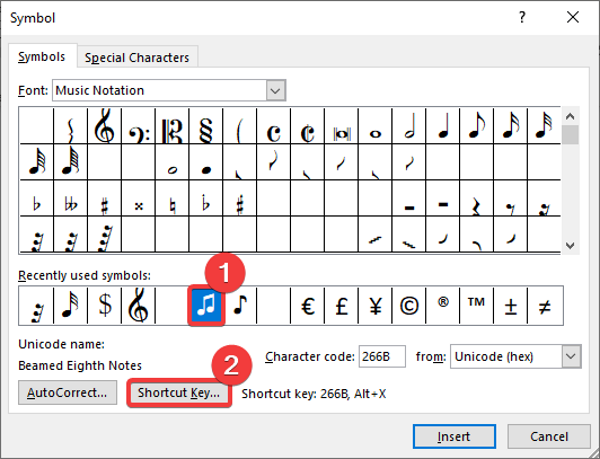
يمكنك أيضًا إضافة نص موسيقى عن طريق اختيار خط نص الموسيقى(Music Text) من خيارات الخط .(Font)
الآن ، عند الانتهاء من إضافة النوتات الموسيقية إلى مستند Word(Word) الخاص بك ، يمكنك تطبيق التنسيق القياسي لتخصيص الملاحظات الموسيقية. على سبيل المثال ، increase/ decrease size of music symbols, adjust their alignment, highlight music text, apply text effects, add music title and other details, إلخ.
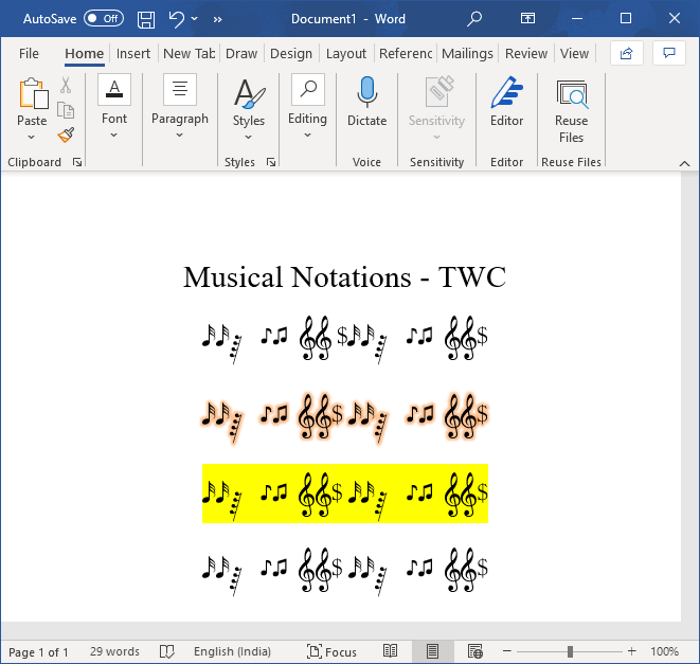
يمكن حفظ الرموز الموسيقية التي أنشأتها في Word بتنسيقات (Word)DOC و DOCX و PDF و RTF و HTML والعديد من التنسيقات الأخرى. ويمكنك أيضًا طباعة الملاحظات الموسيقية على الورق.
آمل أن تساعدك هذه المقالة في إضافة ملاحظات موسيقية إلى مستندات Word الخاصة بك .
اقرأ التالي(Read next) : كيفية إزالة جميع الصور في مستند Word(How to remove all Images in Word document) .
Related posts
كيفية استخدام Rewrite Suggestions في Word ل Web application
Excel، Word or PowerPoint لا يمكن أن تبدأ آخر مرة
كيفية إنشاء Booklet or Book مع Microsoft Word
كيفية إيقاف تشغيل علامات Paragraph في Microsoft Word
Best Invoice Templates ل Word Online لإنشاء Business Invoices مجانا
كيفية إنشاء قائمة منسدلة في Word
زيادة عدد الملفات الحديثة في Word، Excel، PowerPoint
المحفوظة Word document لا تظهر على print preview or printing
كيفية تغيير File Format الافتراضي لحفظ في Word، Excel، PowerPoint
كيفية استخدام Quick Parts Document Property feature في Word
ما هو ASD file وكيفية فتحه في Microsoft Word؟
كيفية إضافة أو إزالة أو إدراج أرقام الصفحات في Word
كيفية إنشاء Hanging Indent في Microsoft Word and Google Docs
كيفية إدراج Text من Word file إلى Publisher publication
كيفية صنع نشرة في Microsoft Word
كيفية دمج Word Documents
FocusWriter عبارة عن Word Processor خالية من الهاء مجانا ل Writers
كيفية تحويل Table إلى Text and Text إلى Table في Word
كيفية بدء تشغيل Word، Excel، PowerPoint، Outlook في Safe Mode
كيفية استخدام Measurement Converter في Microsoft Office
